VPN nedir? VPN sanal özel ağının avantajları ve dezavantajları

VPN nedir, avantajları ve dezavantajları nelerdir? WebTech360 ile VPN'in tanımını, bu modelin ve sistemin işe nasıl uygulanacağını tartışalım.
Bilgisayarınızdaki dosyaları karıştırırken veya bir Minecraft modunu çalıştırmaya çalışırken gizemli AppData klasörüne hiç rastladınız mı? İşte Windows'taki AppData klasörü hakkında bilmeniz gereken her şey.
AppData klasörü nedir?
Varsayılan olarak, kurulum sırasında özel bir yol ayarlanmadığı sürece programın kurulum verilerini C:\ProgramFiles veya C:\ProgramFiles (x86) konumunda bulacaksınız.
Uygulama Verileri'nin kısaltması olan AppData klasörü, programların kullanıcılar için oluşturulan verileri depoladığı yerdir. Bu veriler arasında geçici dosyalar, önbellekler, tarayıcı oturumları, e-posta depolama alanı, kullanıcı geçmişi vb. bulunur. Ayrıca, bilgisayardaki her kullanıcının kendi AppData klasörü vardır.
Bu şekilde, birden fazla kullanıcı birbirlerini etkilemeden tercihlerini kaydedebilir. Windows'un aynı bilgisayardaki farklı kullanıcıların program dosyalarını ve klasörlerini nerede sakladığını merak ettiyseniz, artık biliyorsunuz.
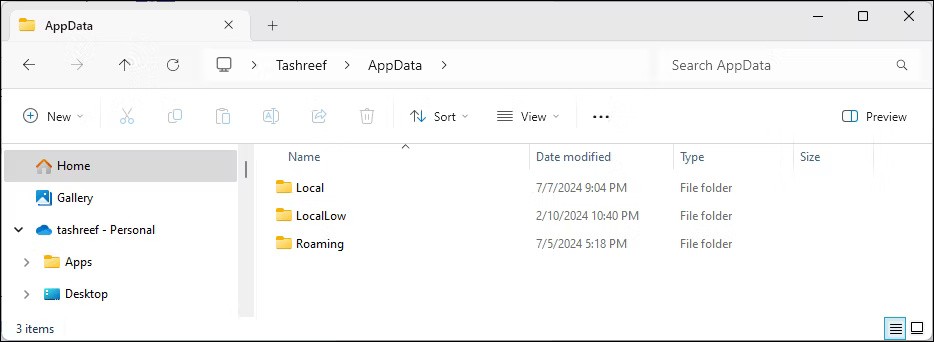
AppData klasörünün üç alt klasörü vardır: Local, LocalLow ve Roaming. Her üç klasör de aynı dosyaları içerir, ancak farklı amaçlara hizmet eder:

Bu klasörlerin amacı bu olsa da, hangi verilerin nereye gideceğine nihayetinde uygulama geliştiricisi karar verir. Bu nedenle, geliştiricinin tercihine bağlı olarak bazı uygulama verilerini Yerel klasöründe, bazılarını ise Dolaşım klasöründe bulabilirsiniz. Ancak bu tutarsızlık genellikle uygulamanın işlevselliğini etkilemez.
Windows'ta AppData Klasörü Nasıl Bulunur?
AppData klasörü, Windows'ta her kullanıcının profil klasöründe bulunur. Gizli bir klasör olduğundan, erişmek için gizli dosyaları görebilmeniz gerekir. Windows'ta gizli dosyaları şu şekilde gösterebilirsiniz:
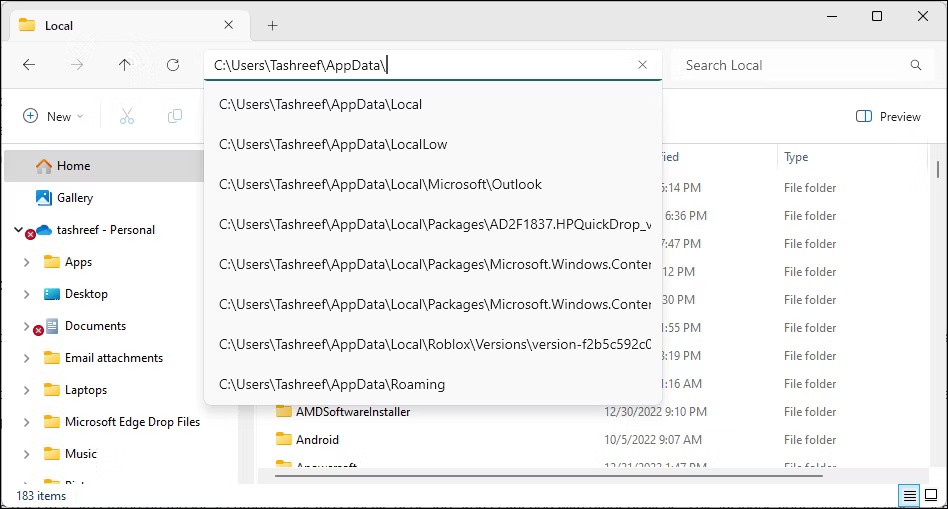
AppData klasörünü görüntülemek için Dosya Gezgini'ni açın ve C:\Users\KullanıcıAdı\AppData konumuna gidin. Burada "KullanıcıAdı" profil klasörünüzdür. Örneğin, bu bilgisayarda AppData klasörü C:\users\Tashreef\AppData konumunda bulunur .
Alternatif olarak, AppData klasörüne erişmek için Çalıştır iletişim kutusunu kullanabilirsiniz. Çalıştır iletişim kutusunu açmak için Win + R tuşlarına basın , appdata yazın ve Tamam'a tıklayın.
AppData klasörüne erişmeli miyim?
AppData klasörü varsayılan olarak gizlidir ve bunun geçerli bir nedeni vardır. Bu klasördeki dosyaları değiştirmek, programlarınızın çalışmasına, kayıtlı verilerinizin kaybolmasına ve bazı sistem ve kişiselleştirme ayarlarınızın bozulmasına neden olabilir. Kullanıcılar klasöründe değişiklik yapılması gibi daha ciddi durumlarda, bilgisayarınızı tekrar çalışır duruma getirmek için Windows'u yeniden yüklemeniz gerekebilir.
Bununla birlikte, bazı durumlarda AppData klasöründeki dosyaları değiştirmek gerekebilir. Bu, oyun modları eklemek veya kaldırmak ya da uygulama çalışmıyorken geçici dosyaları silmek olabilir. Herhangi bir değişiklik yapmaya karar verirseniz, tüm klasörün yedeğini alın. Böylece, bir sorun çıkarsa, değişiklikleri geri almak için klasörü hızla geri yükleyebilirsiniz.
VPN nedir, avantajları ve dezavantajları nelerdir? WebTech360 ile VPN'in tanımını, bu modelin ve sistemin işe nasıl uygulanacağını tartışalım.
Windows Güvenliği, temel virüslere karşı koruma sağlamaktan daha fazlasını yapar. Kimlik avına karşı koruma sağlar, fidye yazılımlarını engeller ve kötü amaçlı uygulamaların çalışmasını engeller. Ancak bu özellikleri fark etmek kolay değildir; menü katmanlarının arkasına gizlenmişlerdir.
Bir kez öğrenip kendiniz denediğinizde, şifrelemenin kullanımının inanılmaz derecede kolay ve günlük yaşam için inanılmaz derecede pratik olduğunu göreceksiniz.
Aşağıdaki makalede, Windows 7'de silinen verileri Recuva Portable destek aracıyla kurtarmak için temel işlemleri sunacağız. Recuva Portable ile verileri istediğiniz herhangi bir USB'ye kaydedebilir ve ihtiyaç duyduğunuzda kullanabilirsiniz. Araç, kompakt, basit ve kullanımı kolaydır ve aşağıdaki özelliklerden bazılarına sahiptir:
CCleaner sadece birkaç dakika içinde yinelenen dosyaları tarar ve ardından hangilerinin silinmesinin güvenli olduğuna karar vermenizi sağlar.
Windows 11'de İndirme klasörünü C sürücüsünden başka bir sürücüye taşımak, C sürücüsünün kapasitesini azaltmanıza ve bilgisayarınızın daha sorunsuz çalışmasına yardımcı olacaktır.
Bu, güncellemelerin Microsoft'un değil, sizin kendi programınıza göre yapılmasını sağlamak için sisteminizi güçlendirmenin ve ayarlamanın bir yoludur.
Windows Dosya Gezgini, dosyaları görüntüleme şeklinizi değiştirmeniz için birçok seçenek sunar. Sisteminizin güvenliği için hayati önem taşımasına rağmen, önemli bir seçeneğin varsayılan olarak devre dışı bırakıldığını bilmiyor olabilirsiniz.
Doğru araçlarla sisteminizi tarayabilir ve sisteminizde gizlenen casus yazılımları, reklam yazılımlarını ve diğer kötü amaçlı programları kaldırabilirsiniz.
Yeni bir bilgisayar kurarken tavsiye edilen yazılımların listesini aşağıda bulabilirsiniz, böylece bilgisayarınızda en gerekli ve en iyi uygulamaları seçebilirsiniz!
Tüm işletim sistemini bir flash bellekte taşımak, özellikle dizüstü bilgisayarınız yoksa çok faydalı olabilir. Ancak bu özelliğin yalnızca Linux dağıtımlarıyla sınırlı olduğunu düşünmeyin; Windows kurulumunuzu kopyalamanın zamanı geldi.
Bu hizmetlerden birkaçını kapatmak, günlük kullanımınızı etkilemeden pil ömründen önemli miktarda tasarruf etmenizi sağlayabilir.
Ctrl + Z, Windows'ta oldukça yaygın bir tuş kombinasyonudur. Ctrl + Z, temel olarak Windows'un tüm alanlarında yaptığınız işlemleri geri almanızı sağlar.
Kısaltılmış URL'ler, uzun bağlantıları temizlemek için kullanışlıdır, ancak aynı zamanda asıl hedefi de gizler. Kötü amaçlı yazılımlardan veya kimlik avından kaçınmak istiyorsanız, bu bağlantıya körü körüne tıklamak akıllıca bir tercih değildir.
Uzun bir bekleyişin ardından Windows 11'in ilk büyük güncellemesi resmen yayınlandı.
VPN nedir, avantajları ve dezavantajları nelerdir? WebTech360 ile VPN'in tanımını, bu modelin ve sistemin işe nasıl uygulanacağını tartışalım.
Windows Güvenliği, temel virüslere karşı koruma sağlamaktan daha fazlasını yapar. Kimlik avına karşı koruma sağlar, fidye yazılımlarını engeller ve kötü amaçlı uygulamaların çalışmasını engeller. Ancak bu özellikleri fark etmek kolay değildir; menü katmanlarının arkasına gizlenmişlerdir.
Bir kez öğrenip kendiniz denediğinizde, şifrelemenin kullanımının inanılmaz derecede kolay ve günlük yaşam için inanılmaz derecede pratik olduğunu göreceksiniz.
Aşağıdaki makalede, Windows 7'de silinen verileri Recuva Portable destek aracıyla kurtarmak için temel işlemleri sunacağız. Recuva Portable ile verileri istediğiniz herhangi bir USB'ye kaydedebilir ve ihtiyaç duyduğunuzda kullanabilirsiniz. Araç, kompakt, basit ve kullanımı kolaydır ve aşağıdaki özelliklerden bazılarına sahiptir:
CCleaner sadece birkaç dakika içinde yinelenen dosyaları tarar ve ardından hangilerinin silinmesinin güvenli olduğuna karar vermenizi sağlar.
Windows 11'de İndirme klasörünü C sürücüsünden başka bir sürücüye taşımak, C sürücüsünün kapasitesini azaltmanıza ve bilgisayarınızın daha sorunsuz çalışmasına yardımcı olacaktır.
Bu, güncellemelerin Microsoft'un değil, sizin kendi programınıza göre yapılmasını sağlamak için sisteminizi güçlendirmenin ve ayarlamanın bir yoludur.
Windows Dosya Gezgini, dosyaları görüntüleme şeklinizi değiştirmeniz için birçok seçenek sunar. Sisteminizin güvenliği için hayati önem taşımasına rağmen, önemli bir seçeneğin varsayılan olarak devre dışı bırakıldığını bilmiyor olabilirsiniz.
Doğru araçlarla sisteminizi tarayabilir ve sisteminizde gizlenen casus yazılımları, reklam yazılımlarını ve diğer kötü amaçlı programları kaldırabilirsiniz.
Yeni bir bilgisayar kurarken tavsiye edilen yazılımların listesini aşağıda bulabilirsiniz, böylece bilgisayarınızda en gerekli ve en iyi uygulamaları seçebilirsiniz!
Tüm işletim sistemini bir flash bellekte taşımak, özellikle dizüstü bilgisayarınız yoksa çok faydalı olabilir. Ancak bu özelliğin yalnızca Linux dağıtımlarıyla sınırlı olduğunu düşünmeyin; Windows kurulumunuzu kopyalamanın zamanı geldi.
Bu hizmetlerden birkaçını kapatmak, günlük kullanımınızı etkilemeden pil ömründen önemli miktarda tasarruf etmenizi sağlayabilir.
Ctrl + Z, Windows'ta oldukça yaygın bir tuş kombinasyonudur. Ctrl + Z, temel olarak Windows'un tüm alanlarında yaptığınız işlemleri geri almanızı sağlar.
Kısaltılmış URL'ler, uzun bağlantıları temizlemek için kullanışlıdır, ancak aynı zamanda asıl hedefi de gizler. Kötü amaçlı yazılımlardan veya kimlik avından kaçınmak istiyorsanız, bu bağlantıya körü körüne tıklamak akıllıca bir tercih değildir.
Uzun bir bekleyişin ardından Windows 11'in ilk büyük güncellemesi resmen yayınlandı.












